因为必须配置环境变量才能使用Java开发环境,所以今天来教大家如何在Windows 10操作系统下配置环境变量Path.
首先咱们在系统主页里面搜素"高级系统设置"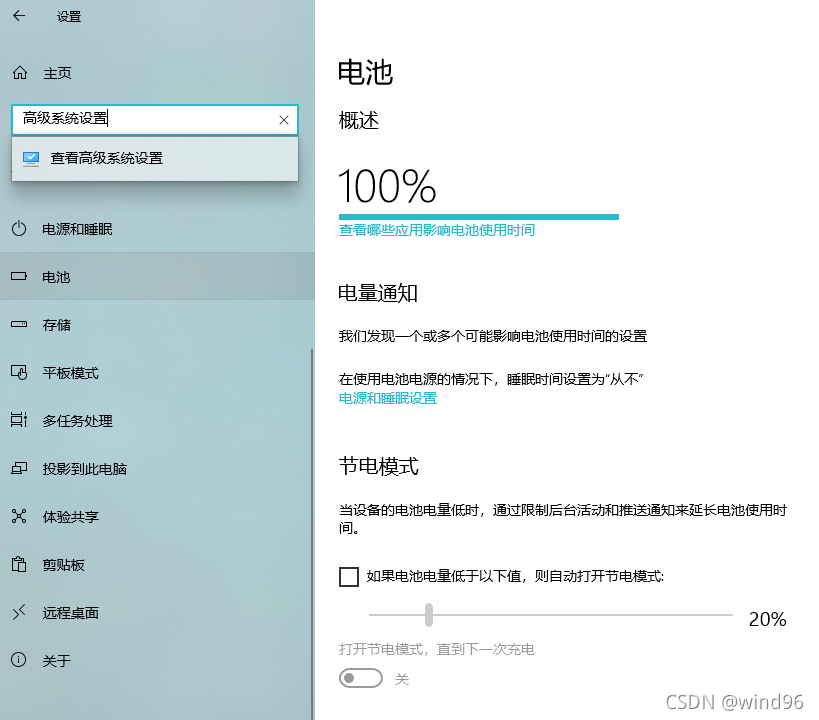
接下来会跳出系统设置的页面 ,咱们直接到高级设置里面点击环境变量的选项
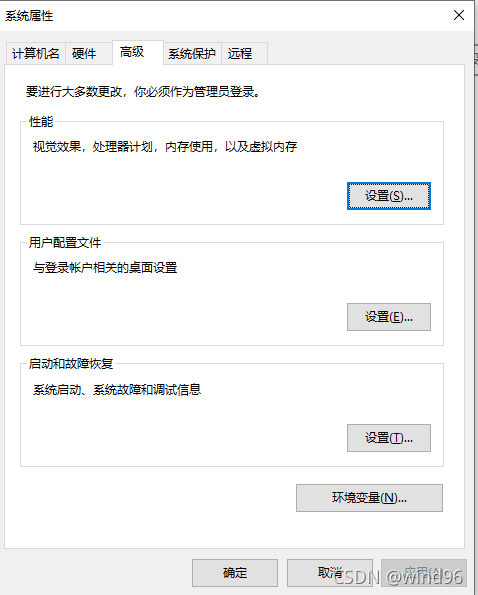
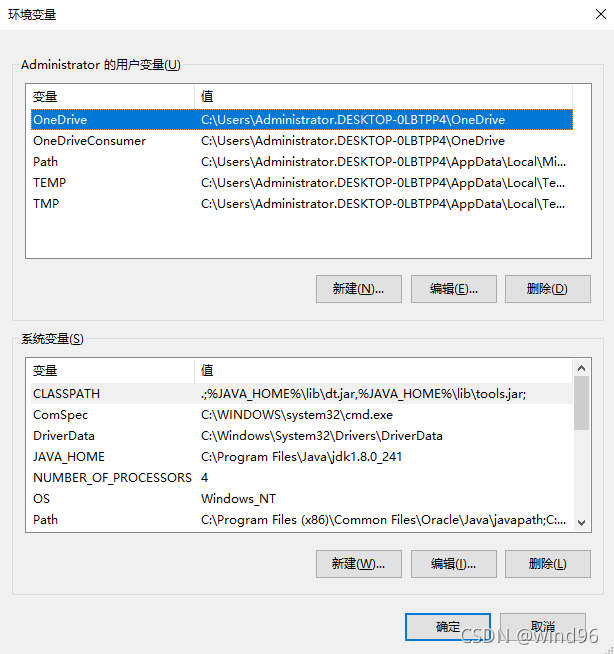
然后咱们就可以在系统变量里面点击新建,搭建Java的环境变量啦
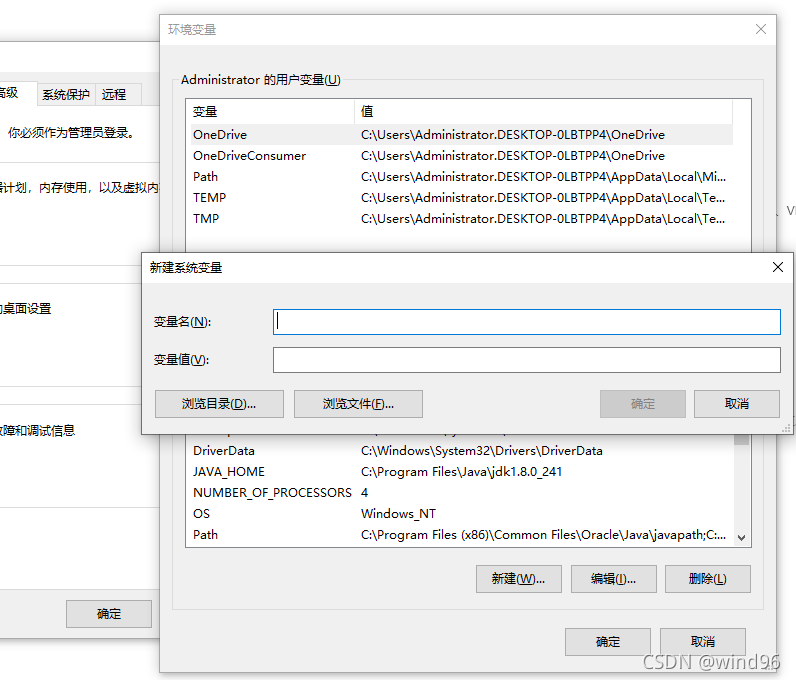
接下来咱们先搭建Class Path,输入如图的变量值(一定要注意字符的大小写)
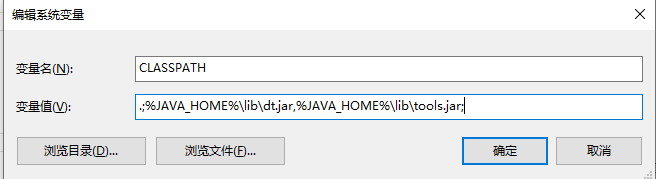
然后咱们找到Java的安装路径(一般在programfiles里面。一定要用jdk的路径),复制粘贴下来,用于搭建JAVA_HOME,如图
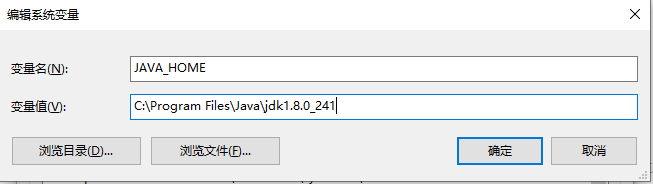
接下来咱们在系统变量里找到path,并且双击,会弹出如图所示的“编辑环境变量”对话框
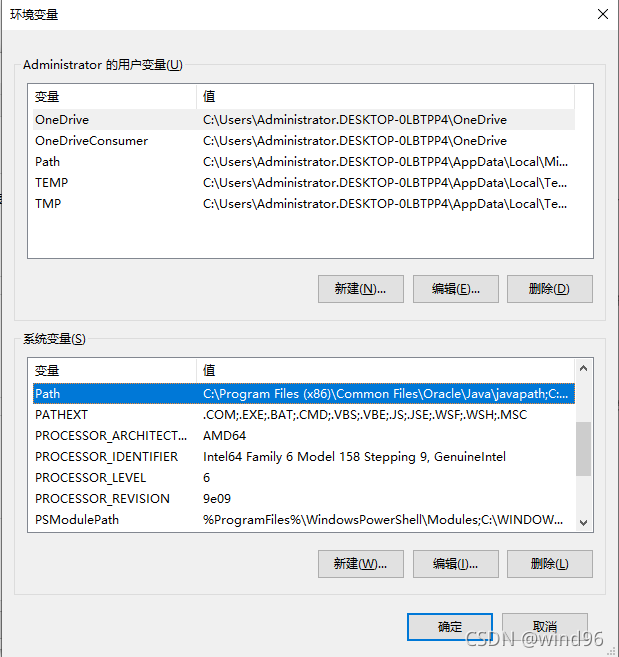
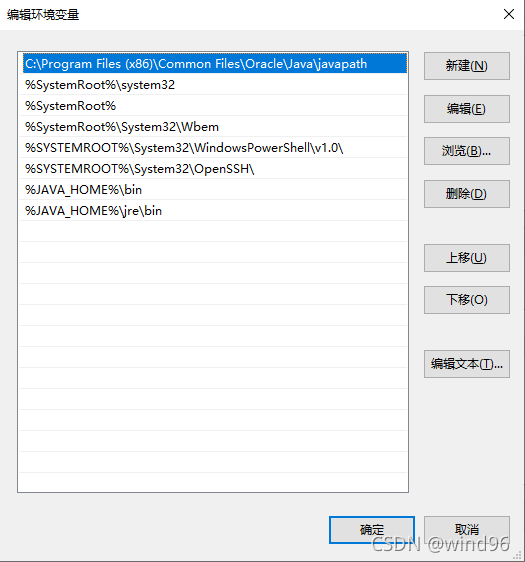
最后咱们输入上图的最后两行代码,并且点击确定,咱们的环境变量就配置好了
当然咱们安装完毕后还是要在Windows 10操作系统下测试一下JDK环境,先直接单击桌面左下角的菜单,再直接输入CMD,接着按下【Enter】键,启动命令提示符对话框.打开Java
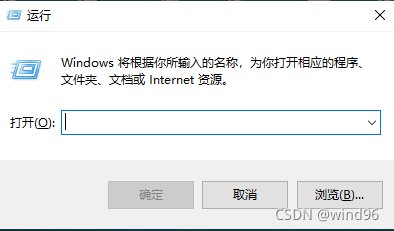
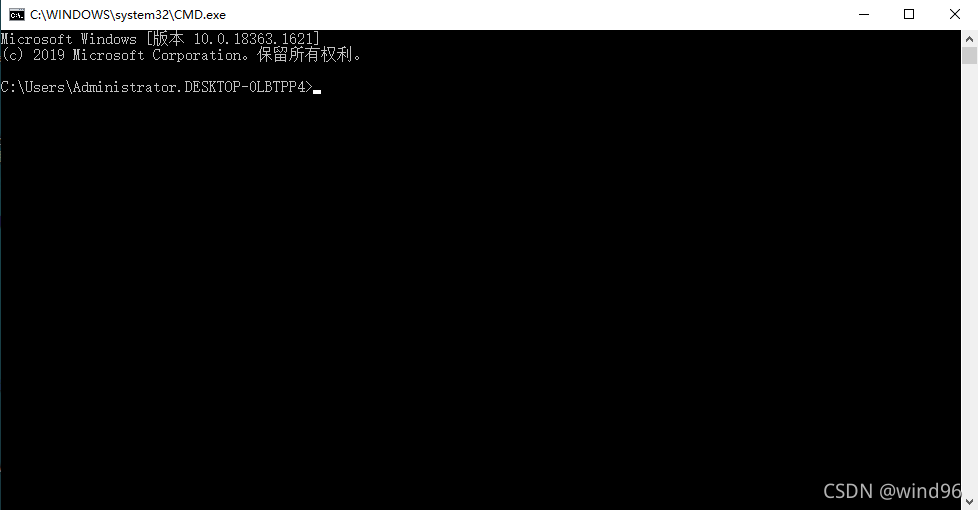
在上图中输入javac,按下【Enter】键,将输出如图所示的JDK的编译器信息,其中各种各样的参数信息,则说明环境已经搭建成功
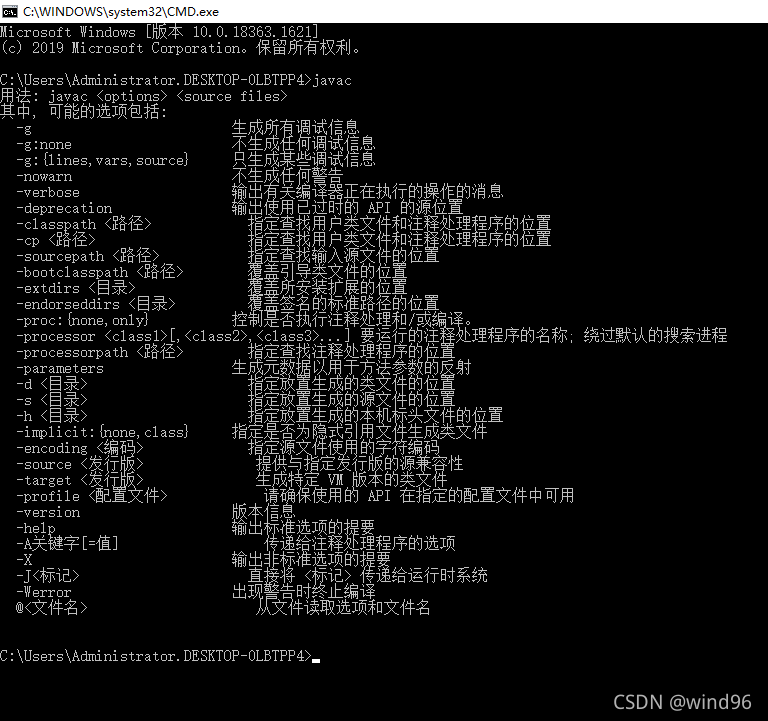




 本文指导如何在Windows10操作系统中配置Java开发环境的环境变量Path。步骤包括搜索并进入‘高级系统设置’,新建系统变量ClassPath和JAVA_HOME,设置正确的变量值,以及在Path中添加Java的安装路径。最后通过CMD测试JDK环境,验证环境变量配置成功。
本文指导如何在Windows10操作系统中配置Java开发环境的环境变量Path。步骤包括搜索并进入‘高级系统设置’,新建系统变量ClassPath和JAVA_HOME,设置正确的变量值,以及在Path中添加Java的安装路径。最后通过CMD测试JDK环境,验证环境变量配置成功。
















 246
246

 被折叠的 条评论
为什么被折叠?
被折叠的 条评论
为什么被折叠?








